Neste tutorial veremos como fazer um Portão para Bases (Movimentação "abrir e fechar")
*Iremos movimentar dois portões ao mesmo tempo.
*Não recomendamos e nem estamos a fim de influenciar o termo "Base fechada" em nenhum servidor.
*Este tutorial foi a pedidos, espero que vocês saibam usar este termo e não construam bases feias e que incomodam os players, pelo bem do seu servidor.
*Pelo simples fato de não sermos a favor deste termo, ninguém da nossa equipe irá prestar suporte nesta área, você quer ganhar dinheiro com MTA DayZ mesmo que seja um pouco impossível mas não será a nossas custas.
Do que eu preciso?
- Conhecimento com o Map editor e apenas um script .LUA
Como consigo conhecimento em Map editor?
- Questão de tempo e prática.
Qual script .LUA eu preciso?
- Script a seguir;
function createTheGate ()*Salve a script como "portaobase.lua" e adicione-a para ser iniciada no meta.xml
myGate1 = createObject ( "ID", "POSIÇÃO X", "POSIÇÃO Y", "POSIÇÃO Z", "ROTAÇÃO X", "ROTAÇÃO Y", "ROTAÇÃO Z" )
myGate2 = createObject ( "ID", "POSIÇÃO X", "POSIÇÃO Y", "POSIÇÃO Z", "ROTAÇÃO X", "ROTAÇÃO Y", "ROTAÇÃO Z" )
end
addEventHandler ( "onResourceStart", getResourceRootElement ( getThisResource () ), createTheGate )
---- Base 01 ----
function openMyGate ( )
moveObject ( myGate1, 4000, "POSIÇÃO X", "POSIÇÃO Y", "POSIÇÃO Z" )
moveObject ( myGate2, 4000, "POSIÇÃO X", "POSIÇÃO Y", "POSIÇÃO Z" )
end
addCommandHandler("abrir",openMyGate)
function movingMyGateBack ()
moveObject ( myGate1, 4000, "POSIÇÃO X", "POSIÇÃO Y", "POSIÇÃO Z" )
moveObject ( myGate2, 4000, "POSIÇÃO X", "POSIÇÃO Y", "POSIÇÃO Z" )
end
addCommandHandler("fechar",movingMyGateBack)
Iniciando Passos no Map editor!
Abra o Map Editor, crie um galpão ou algo do tipo.
Exemplo:

Envolva o galpão (Entradas e Saídas) com cercas, muros ou paredes.
Exemplo:
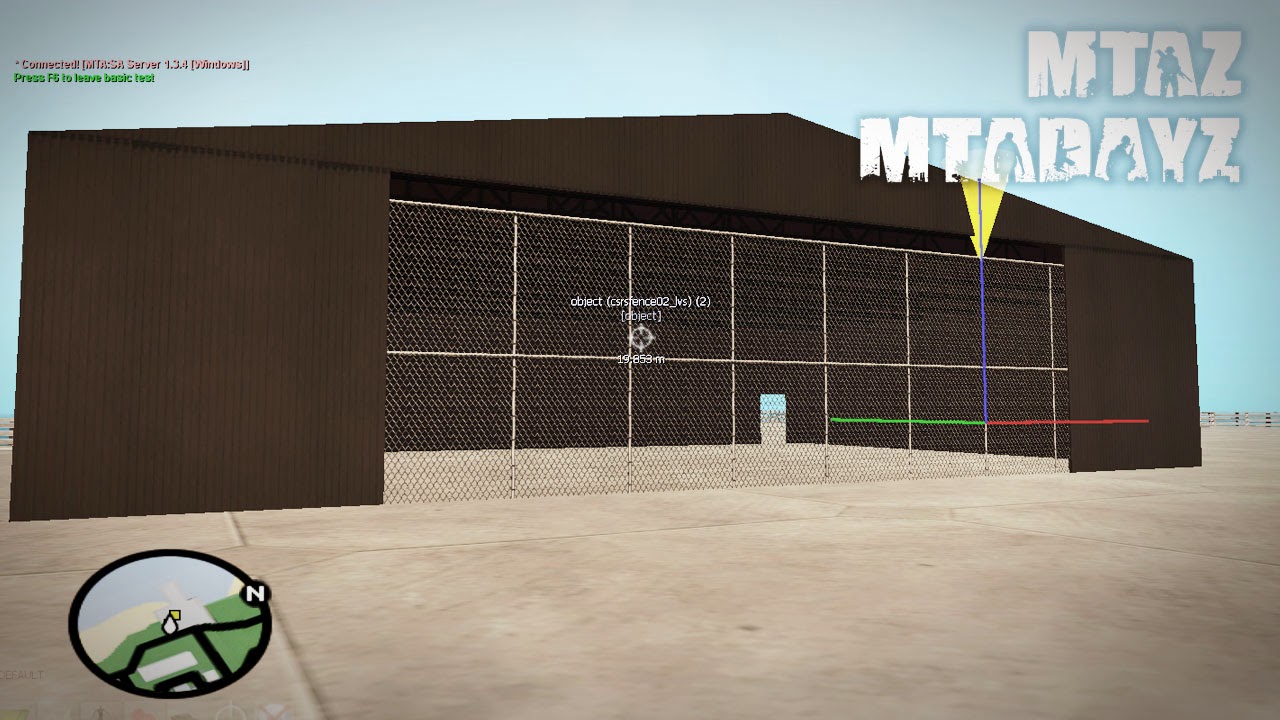
Escolha uma das cercas, muros ou paredes para ser o portão que irá abrir e fechar. Então clique duas vezes em cima do objeto e você irá ver uma janela.
Exemplo:
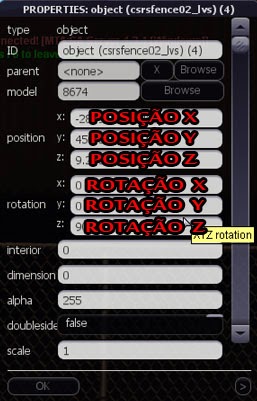
Capture todos os dados onde estiver "POSIÇÃO" e "ROTAÇÃO", organize-os em seu bloco de notas.
Pegue tambem a ID do objeto, que na imagem acima se encontra em "model" significando (8674).
Então movimente o portão para baixo, lado ou para cima.
Exemplo:
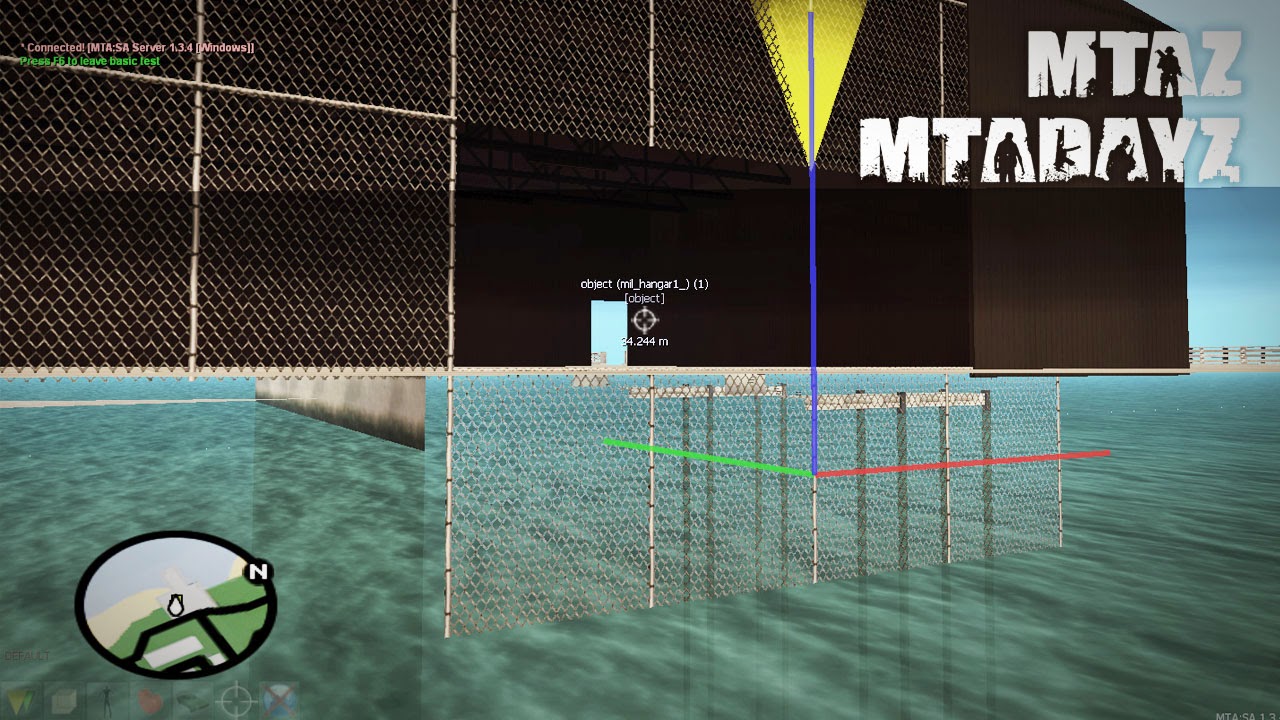
Escolha mais um portão e movimente para outra direção que você quer que ele se movimente.
Exemplo: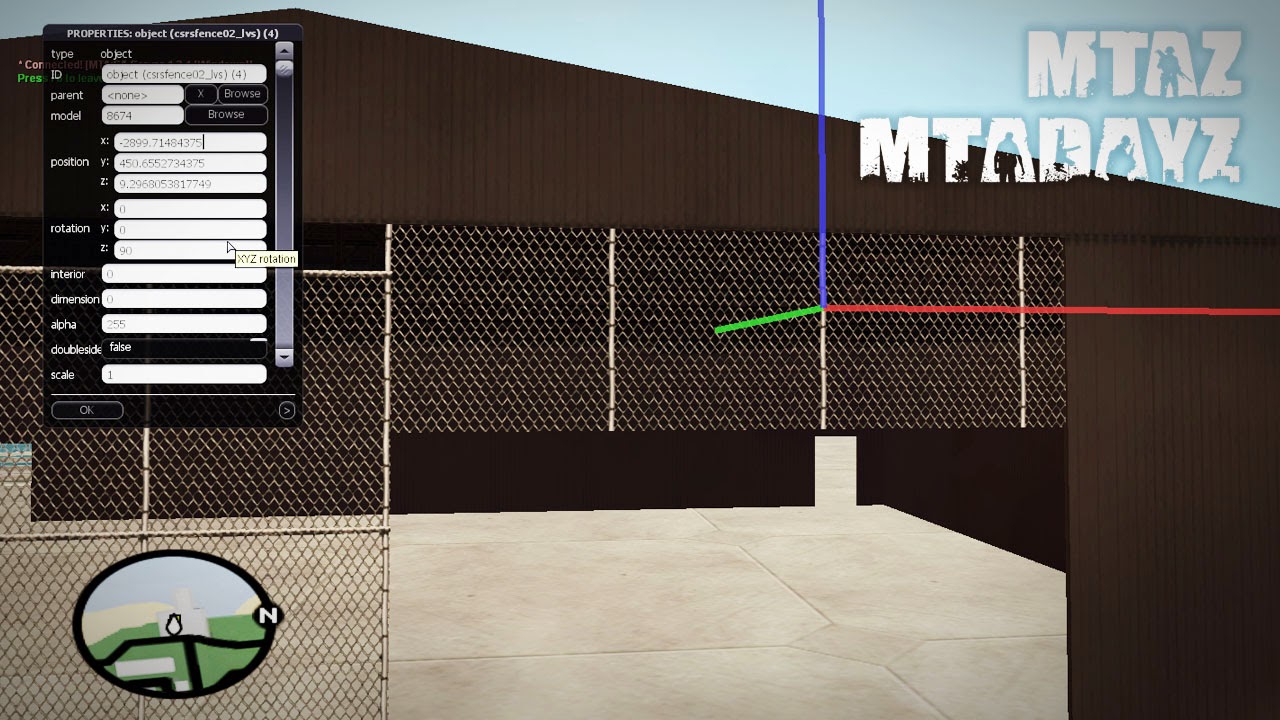
Capture as POSIÇÕES e ROTAÇÕES de todos eles, não se esqueça de organizar todos eles em seu bloco de notas.
Então apague os objetos que você utilizou para fazer o Portão e deixe o resto dos objetos da base.
E não se esqueça de pegar a ID de cada um dos objetos.
Saia do MAP Editor ou minimize o mesmo.
Abra o bloco de notas ou qualquer outra ferramenta.
Cole o código .LUA que está disponível antes de iniciar o tutorial.
Exemplo:
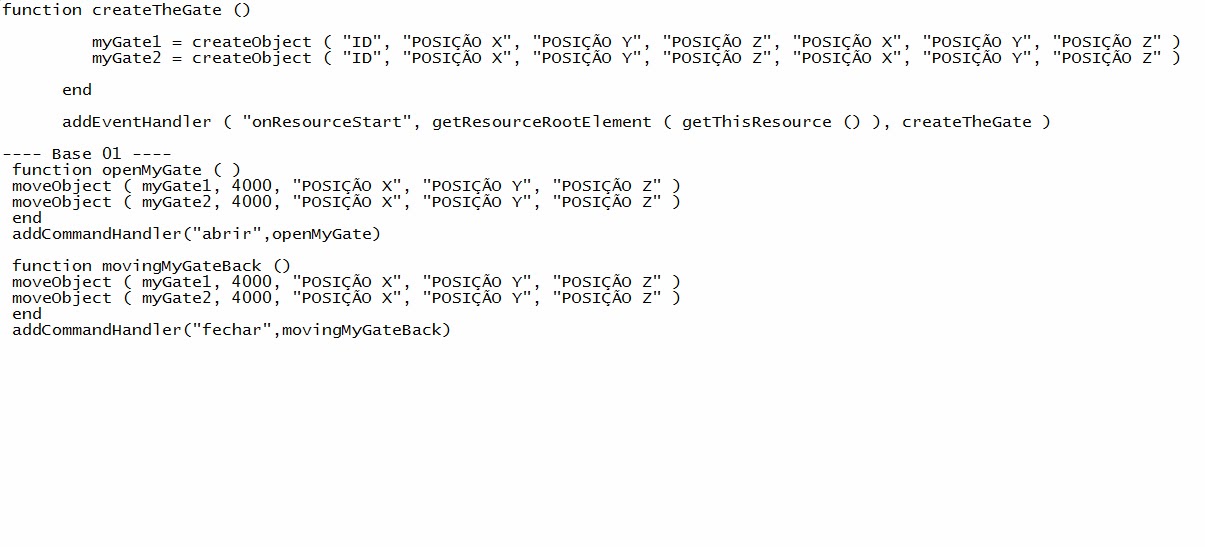
*Explicação
Em "Function createTheGate ()" você encontra "myGate1" e "myGate2" que irá definir em qual localidade o objeto será criado.
Já bem explicado na imagem, onde for ID você coloca o Model ID como explicado lá em cima.
Na 3° linha "myGate1" você coloca as informações de onde estará o portão (Fechado).
Na 4° linha "myGate2" você coloca as informações de onde estará o segundo portão (Fechado).
Em "function openMyGate ( )" na 11° linha, é onde os portões irão se movimentar.
Na 12° linha "myGate1" você coloca as informações de para onde o primeiro portão irá se mover.
Na 13° linha "myGate2" você coloca as informaçoes de para onde o segundo portão irá se mover.
Em "function movingMyGateBack ( )" que se encontra na 17° linha, é onde os portões irão voltar.
Na 18° linha você coloca todas as informações da posição original do primeiro portão.
Na 19° linha você coloca todas as informações da posição original do segundo portão.
Pronto, tudo configurado.
Exemplo de como deverá ficar o script pronto:
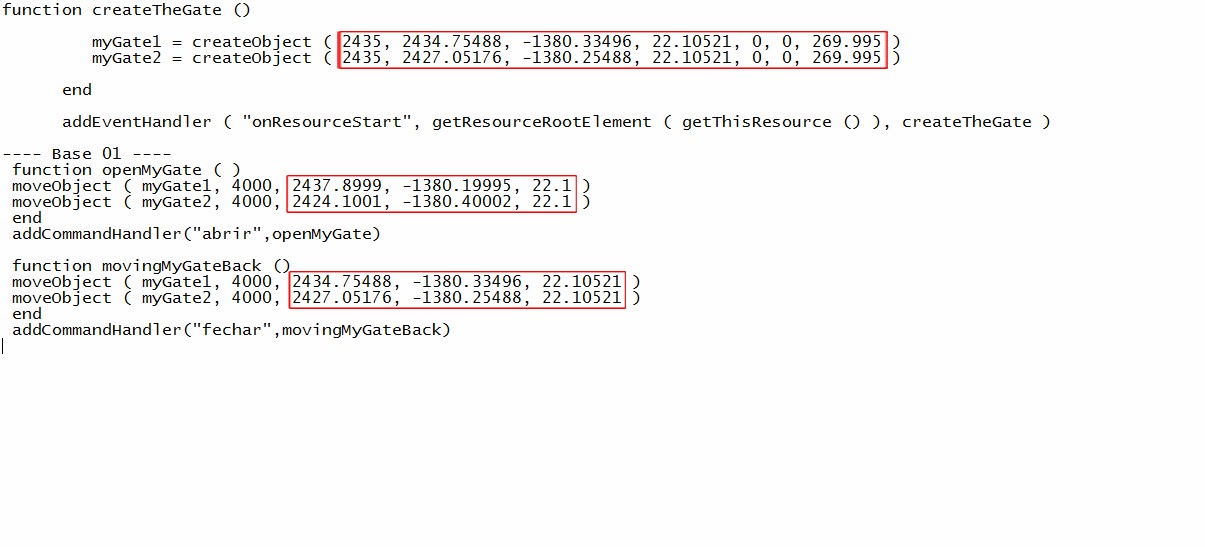
Se tudo estiver nos conformes, salve e teste no modo DayZ.
Caso você encontre algum erro, comente ou entre em contato.
Não faça perguntas bestas do tipo:
"Como mexe no map editor?"
"o que é script .LUA?"
"Nao to conseguindo faz pra mim?"
Não estaremos atendendo a dúvidas por parte de sua falta de conhecimento ou prática.
Os comentários do tutorial não são para suporte, não atenderemos também.
Créditos: Cobain








